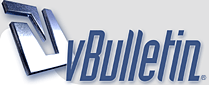
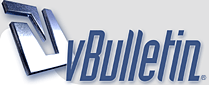 |
تحميل برنامج تجاوز البروكسى وفتح المواقع المحجوبة UltraSurf 9.99 المجانى بالشرح كامل برنامج الترا سيرف لفتح المواقع المحجوبة UltraSurf 9.99 فى أخر أصدار ومجانى https://www.fadaeyat.co/vb/imgcache/2/36245fadaeyat.jpg برنامج الترا سيرف لفتح المواقع المحجوبة وحماية خصوصيتك في الانترنت برنامج UltraSurf يجعلك تزور مواقع الانترنت بشكل أمن ومحمي جداً بداخل البلدان جميعها التي تستخدم رقابة وحماية على الانترنت والتصفح وعلى المتصفحين جميعاً ولن يعرفوك حتى كما انه يحميك من السرقة ويحمي ملفاتك وخصوصياتك كلها برنامج رائع يوفر لك الحمايه والآمان ايضاً اتمنى استخدام البرنامج فيما يرضي الله فانا ترددت كثيراً في اضافة البرنامج خوفاً من الاستخدام الخاطىء له. برنامج UltraSurf متوافق مع Windows All https://www.fadaeyat.co/vb/imgcache/2/36246fadaeyat.jpg حمل UltraSurf 9.99 من هنا شرح ضبط الاعدادات مع متصفح انترنت اكسبلورر وفاير فوكس وقوقل كروم وبرنامج التحميل الشهير انترنت دونلووود مانجر بالصور كيفية العمل ؟ شغل البرنامج ومن ثم سيبدأ الاتصال، سيكون الوسيط هو رقم HTTP هو: 127.0.0.1 ورقم المنفذ: 6999. https://www.fadaeyat.co/vb/imgcache/2/36247fadaeyat.jpg للدخول للإعدادات اضغط الزر Options واتبع التالي: https://www.fadaeyat.co/vb/imgcache/2/36248fadaeyat.jpg Do not use IE،عدم استخدام متصفح Internet Explorer. Delete مسح ملفات تعريف الارتباط (السكاكر). Delete IE History،مسح المحفوظات. Start IE automatically at start،تشغيل متصفح Internet Explorer تلقائياً. Delete automaticlly on exit،مسح ملفات تعريف الارتباط عند الإغلاق. Delete History automaticlly on exit،مسح المحفوظات عند الإغلاق. Close IE immediately on exit،إغلاق المتصفح عند إغلاق البرنامج. Do not close IE on exit،عدم إغلاق المتصفح عند الإغلاق. Hide Golden Lock،اخفاء رمز القفل الخاص بالبرنامج، يتطلب تشغيل البرنامج مرة أخرى. سيتم ضبط متصفح Internet Explorer تلقائياً بحسب إعدادات البرنامج، لكن في متصفح فيرفوكس فإليك الضبط التالي: أدوات – الخيارات https://www.fadaeyat.co/vb/imgcache/2/36249fadaeyat.jpg متقدم – علامة التبويب (شبكة)، خانة الاتصال اضغط على الزر الإعدادات، واختر اعداد الوسيط يدوياً وأكتب رقم الوسيط والمنفذ كما هو واضح. https://www.fadaeyat.co/vb/imgcache/2/36250fadaeyat.jpg لمتصفح Internet Explorer إن لم يكن تلقائياً فأذهب إلى الأدوات – خيارات إنترنت https://www.fadaeyat.co/vb/imgcache/2/36251fadaeyat.jpg علامة التبويب اتصال – إعدادات LAN – اختر استخدام بروكسي وضع الأرقام كما هي موضحة في الصورة. https://www.fadaeyat.co/vb/imgcache/2/36252fadaeyat.jpg لمتصفح قوقل كروم الإعداد افتراضي من المتصفح Internet Explorer مدام وضع قيد الاتصال بالخادم فسوف يعمل، من الإعداد نختر الخيارات ومن ثم علامة التبويب الخيارات المتقدمة. https://www.fadaeyat.co/vb/imgcache/2/36253fadaeyat.jpg ونختر تغيير اعدادات الوسيط وسيظهر لنا خيارات IE المذكورة مسبقاً. https://www.fadaeyat.co/vb/imgcache/2/36254fadaeyat.jpg وقس على ذلك كافة المتصفحات. أما لضبط برنامج مسرع التحميل فإليك التالي كمثال على برنامج IDM. القائمة التحميل – خيارات https://www.fadaeyat.co/vb/imgcache/2/36255fadaeyat.jpg علامة التبويب الوكيل – ضع علامة اختيار على استخدام وكيل HTTP، وضع الارقام كما هي موضحة بالصورة، وعلى هذا المثال قس على باقي مسرعات التحميل https://www.fadaeyat.co/vb/imgcache/2/36256fadaeyat.jpg الرجاء استخدام البرنامج فيما لا يغضب الله اللهم بلغت اللهم فاشهد تم بحمد الله بالتوفيق |
| الساعة الآن » 06:39. |
Powered by vBulletin
.Copyright ©2000 - 2024, Jelsoft Enterprises Ltd